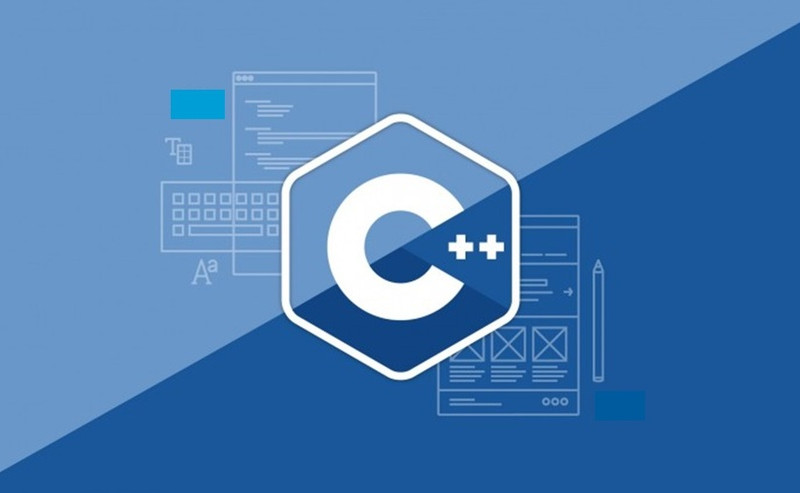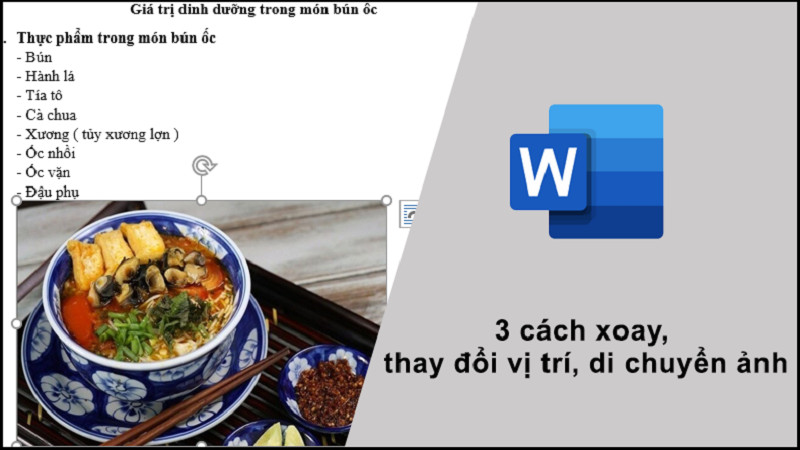Hướng Dẫn Sử Dụng Google Classroom Cho Giáo Viên Hiệu Quả
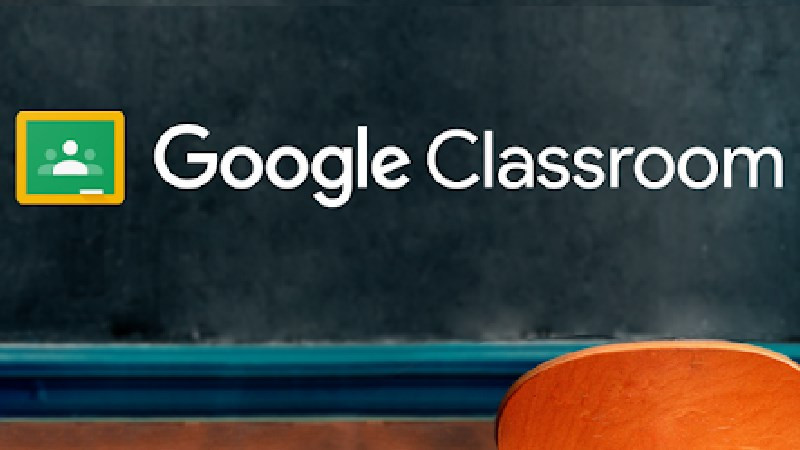
Làm thế nào để tận dụng Google Classroom một cách tối ưu cho việc giảng dạy trực tuyến? Trong thời đại công nghệ số, việc ứng dụng công nghệ vào giáo dục ngày càng trở nên quan trọng, đặc biệt là trong bối cảnh học tập trực tuyến đang phát triển mạnh mẽ. Google Classroom nổi lên như một công cụ hữu ích hỗ trợ đắc lực cho giáo viên và học sinh. Bài viết này sẽ cung cấp hướng dẫn chi tiết về cách sử dụng Google Classroom, giúp giáo viên khai thác tối đa tiềm năng của nền tảng này để nâng cao hiệu quả giảng dạy.
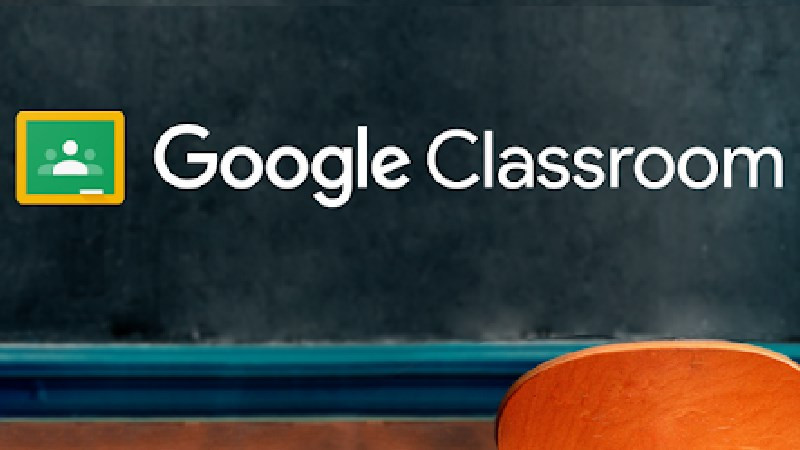 Giao diện Google Classroom
Giao diện Google Classroom
Google Classroom là gì? Tại sao nên sử dụng?
Google Classroom là một nền tảng học tập trực tuyến miễn phí, được phát triển bởi Google, giúp giáo viên tạo và quản lý lớp học, giao bài tập, chấm điểm và tương tác với học sinh một cách dễ dàng. Nền tảng này không chỉ giúp tiết kiệm thời gian, công sức mà còn tạo ra môi trường học tập tương tác, thú vị và hiệu quả hơn. Đặc biệt trong thời điểm dịch bệnh diễn biến phức tạp, Google Classroom là giải pháp tối ưu cho việc dạy và học trực tuyến.
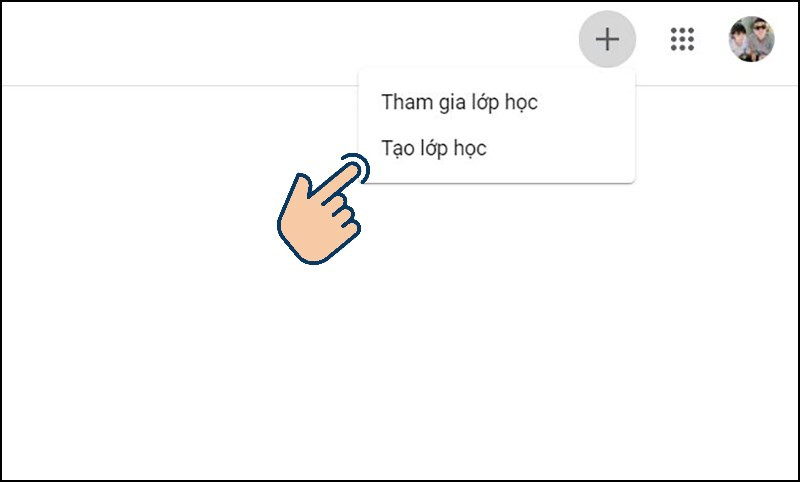 Tạo lớp học trên Google Classroom
Tạo lớp học trên Google Classroom
Chức năng của Google Classroom dành cho Giáo viên
Google Classroom cung cấp cho giáo viên nhiều tính năng hữu ích, bao gồm:
- Thiết kế chương trình học: Xây dựng chương trình học trực tuyến bài bản, dễ dàng chia sẻ tài liệu, bài giảng và thông báo cho học sinh.
- Tạo bài tập mẫu: Cung cấp bài tập mẫu cho học sinh tham khảo, giúp học sinh nắm vững kiến thức và chuẩn bị tốt hơn cho các bài kiểm tra.
- Giảm thiểu giấy tờ: Tất cả các hoạt động đều được thực hiện trực tuyến, giảm thiểu việc sử dụng giấy tờ, góp phần bảo vệ môi trường.
- Đánh giá học tập: Theo dõi tiến độ học tập của học sinh, chấm điểm bài tập và đưa ra phản hồi kịp thời.
Tạo Lớp Học và Mời Học Sinh
Tạo lớp học
- Đăng nhập vào Google Classroom.
- Nhấn vào dấu cộng (+) và chọn “Tạo lớp học”.
- Nhập tên lớp, phần, chủ đề và phòng (tùy chọn).
- Nhấn “Tạo”.
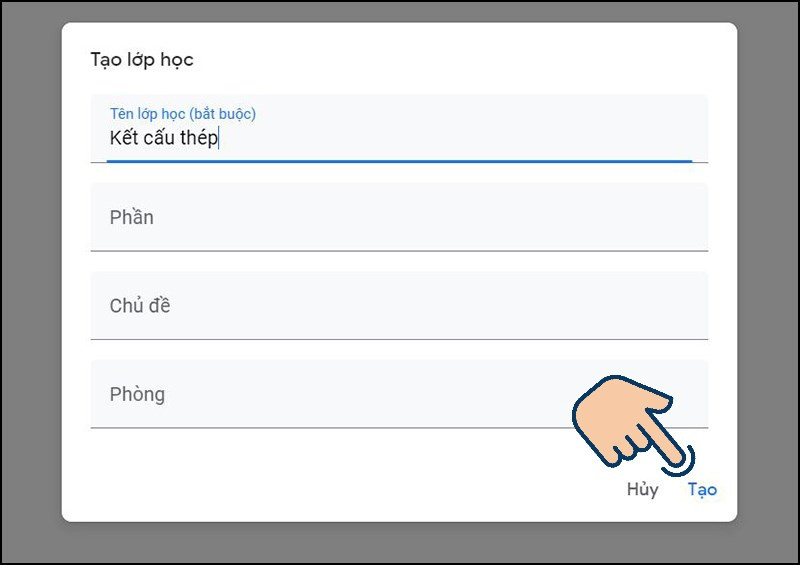 Nhập thông tin lớp học
Nhập thông tin lớp học
Mời học sinh
Có hai cách để mời học sinh vào lớp:
- Qua email: Vào mục “Mọi người”, nhấn biểu tượng hình người ở mục “Sinh viên”, nhập địa chỉ email của học sinh và chọn “Mời”.
- Qua mã lớp học: Vào biểu tượng cài đặt (hình bánh răng), tìm đến mục “Chung”, sao chép mã lớp học và chia sẻ cho học sinh. Học sinh có thể tự động tham gia lớp học bằng mã này.
Lưu ý: Sử dụng mã lớp học có thể tiềm ẩn nguy cơ bị người lạ xâm nhập, vì vậy nên cân nhắc khi sử dụng phương pháp này.
Tạo Bài Đăng và Tương Tác với Học Sinh
Tạo bài đăng thông báo
- Vào lớp học.
- Tại mục “Luồng”, nhập nội dung bài đăng.
- Có thể thêm file đính kèm từ Google Drive, liên kết, tệp từ máy tính, hoặc video YouTube.
- Chọn đối tượng muốn chia sẻ.
- Nhấn “Đăng”.
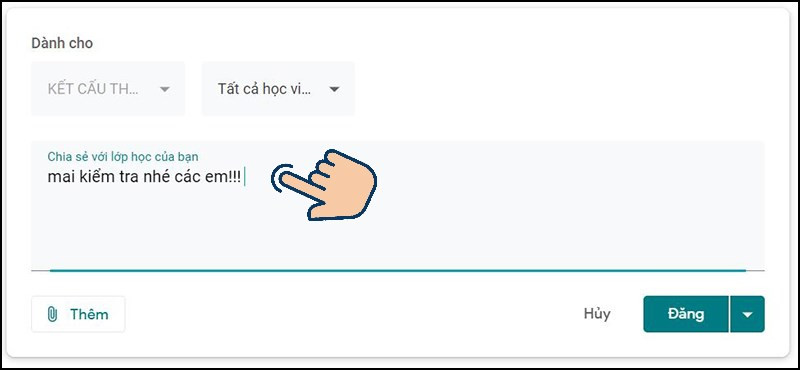 Tạo bài đăng trên Luồng
Tạo bài đăng trên Luồng
Tạo và Kiểm Tra Bài Tập
Tạo bài tập
- Vào mục “Bài tập trên lớp”.
- Chọn “Tạo”.
- Chọn dạng bài tập (bài tập, câu hỏi, tài liệu…).
- Nhập tiêu đề, hướng dẫn và thêm file đính kèm (tùy chọn).
- Thiết lập điểm số, hạn nộp bài và chủ đề.
- Nhấn “Giao bài”.
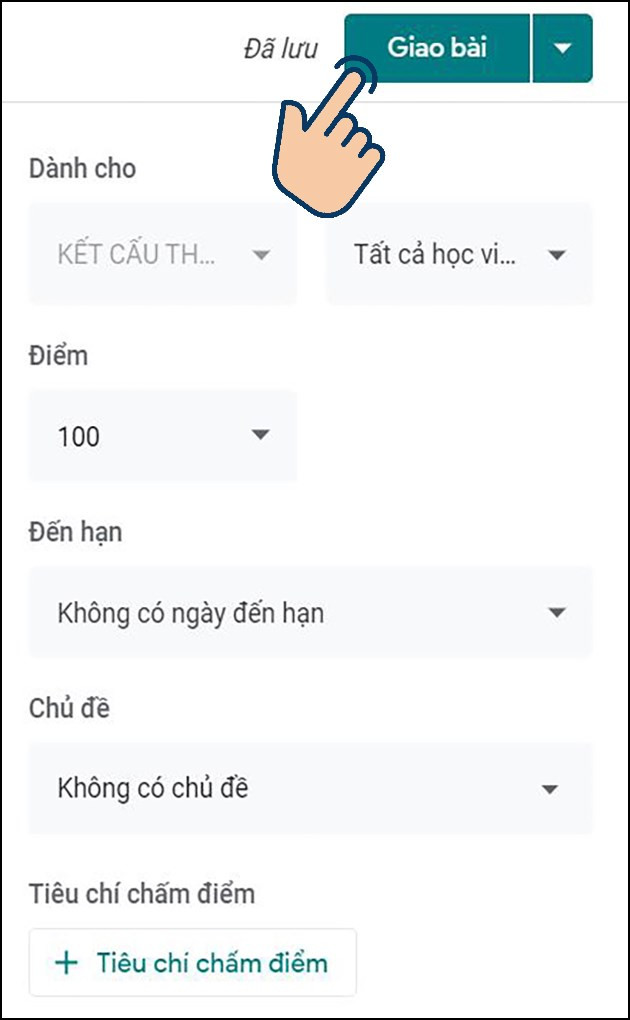 Giao bài tập
Giao bài tập
Kiểm tra tiến độ
- Vào mục “Bài tập trên lớp”.
- Chọn bài tập đã giao.
- Xem số lượng học sinh đã nộp ở mục “Đã nộp”.
- Chấm điểm và đưa ra phản hồi trực tiếp trên bài làm của học sinh.
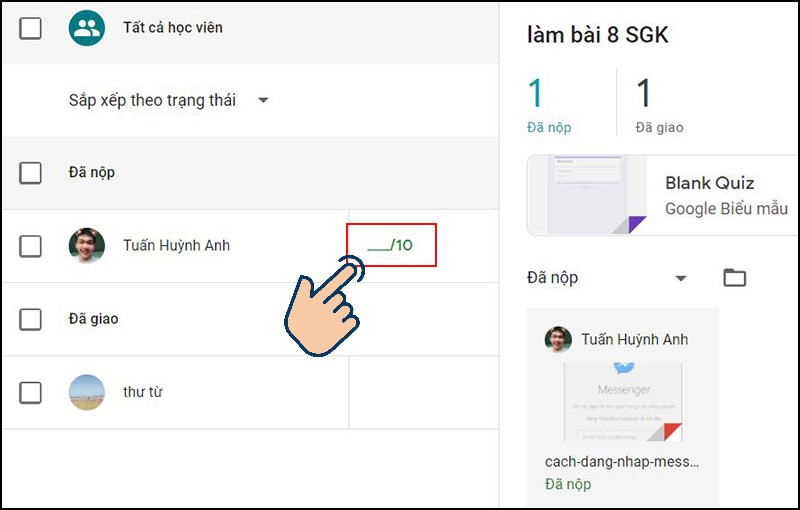 Kiểm tra bài tập đã nộp
Kiểm tra bài tập đã nộp
Quản Lý Điểm Số
Mục “Số điểm” giúp giáo viên theo dõi và quản lý điểm số của học sinh một cách tổng quan và dễ dàng.
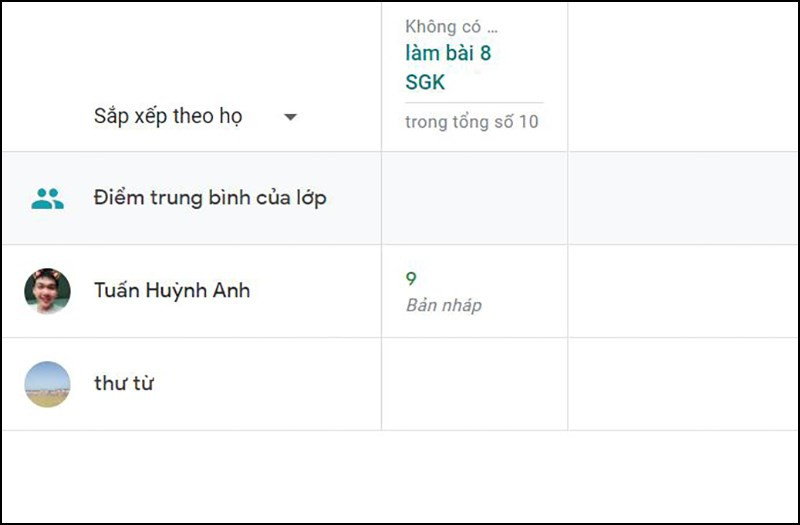 Quản lý điểm số
Quản lý điểm số
Hy vọng bài viết này sẽ giúp các bạn giáo viên sử dụng Google Classroom hiệu quả hơn trong công việc giảng dạy. Hãy khám phá và trải nghiệm những tính năng tuyệt vời của nền tảng này để tạo ra môi trường học tập trực tuyến sinh động và hiệu quả.